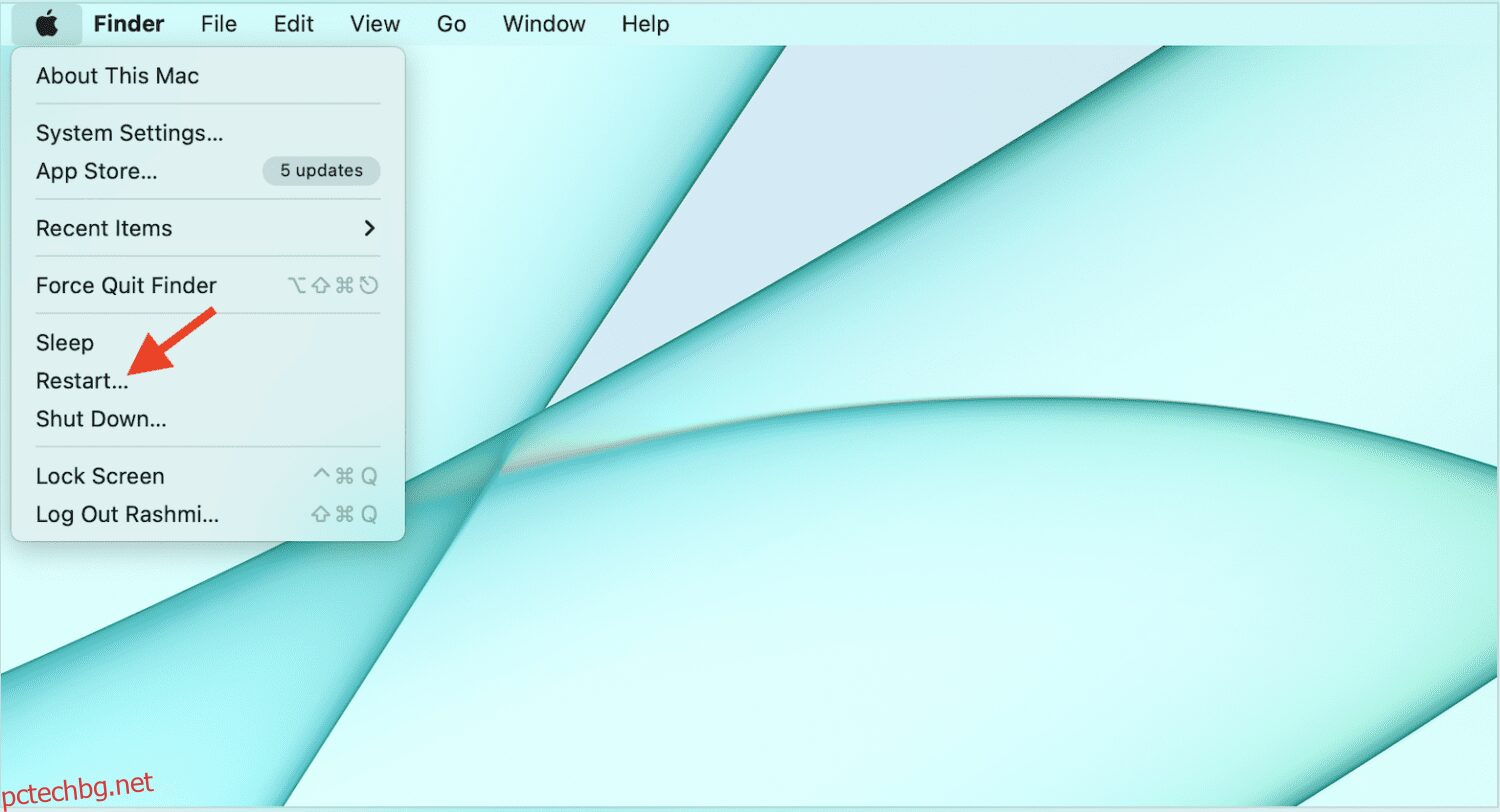Без значение колко здраво е вашето техническо устройство, винаги има някои дребни проблеми, които продължават да се появяват.
Въпреки че е дразнещо, това е нещо, което винаги ще бъде там, защото е напълно невъзможно устройствата да бъдат 100% перфектни. Това обаче не означава, че проблемите не могат да бъдат коригирани.
Такъв е случаят с проблем с Mac устройства. Сигурно сте забелязали, че понякога, докато използвате вашето Mac устройство, курсорът на мишката внезапно изчезва. Това е много случайно нещо и може да се случи от нищото.
Ако сте търсили решение, попаднали сте на правилното място. Тази публикация ще разгледа решението за това и някои от любимите ми инструменти за справяне с този проблем.
Съдържание
Основни недостатъци на изчезването на курсора на Mac
Освен че е невероятно дразнещ, проблемът с изчезването на курсора на Mac устройства може да ви загуби много време. Това е особено когато сте по средата на важна работа, като например редактиране на видеоклип или изнасяне на презентация.
Ако сте нов потребител на Mac, има шанс да прекарате много време в опити да разрешите проблема и в този процес не само ще се разочаровате, но и ще похарчите ценното си време за него.
Ако трябва да сме реални, нищо добро не излиза от този проблем, но също така е важно да осъзнаем, че дребни проблеми като този са често срещани сред електрониката и стига да имаме решение за това, мисля, че е добре да тръгнем.
Основни причини зад проблема
Както казах преди, този проблем може да възникне произволно и без известна причина. Въпреки това, има няколко неща, които могат да го причиняват. Някои от тях са:
#1. Ниска памет на вашето устройство
Ако използвате базовия модел на Mac или някой, който съхранява много данни на него, има голяма вероятност устройството ви да е на изчерпване на паметта.
От друга страна, ако на екрана ви се случват много неща и имате твърде много отворени раздели, устройството ви работи с малко памет. В резултат на твърде много използване на RAM, курсорът на мишката ви е компрометиран.
Някои потребители са докладвали за този проблем, използвайки тежки приложения като Photoshop, After Effects и Premiere Pro.
Прочетете също: Начини за освобождаване на памет/RAM на Mac
#2. Множество монитори са активни
Mac устройствата са известни със своите стабилни функционалности и една от невероятните характеристики е възможността за синхронизиране с множество монитори. Ако в момента правите това, опитайте да го прекъснете и след това вижте дали курсорът се появява отново.
Използването на няколко монитора води до неправилно подреждане на екрана на Mac. Или има възможност курсорът да е на друг монитор.
#3. Приложенията на трети страни пречат
Не е най-ефективната причина, но има вероятност някои приложения на трети страни да попречат на работата на вашия Mac и това може да е причина курсорът ви да се скрие. Следващия път, когато курсорът изчезне, обърнете внимание на приложенията, които използвате в този момент.
Сега, стигайки до истинската част от тази публикация, трябва да я чакате. Нека да преминем към решението на този проблем, без да отлагаме повече.
Има множество решения за това, така че препоръчвам да ги изпробвате всички, докато не реши проблема.
Разклатете мишката си
Това е най-лесният начин да определите къде се крие курсорът на мишката. Плъзнете бързо пръста си през тракпада или разклатете мишката си, ако използвате външна. Това ще направи курсора видим и евентуално ще го направи и по-голям.
Рестартирайте вашия Mac
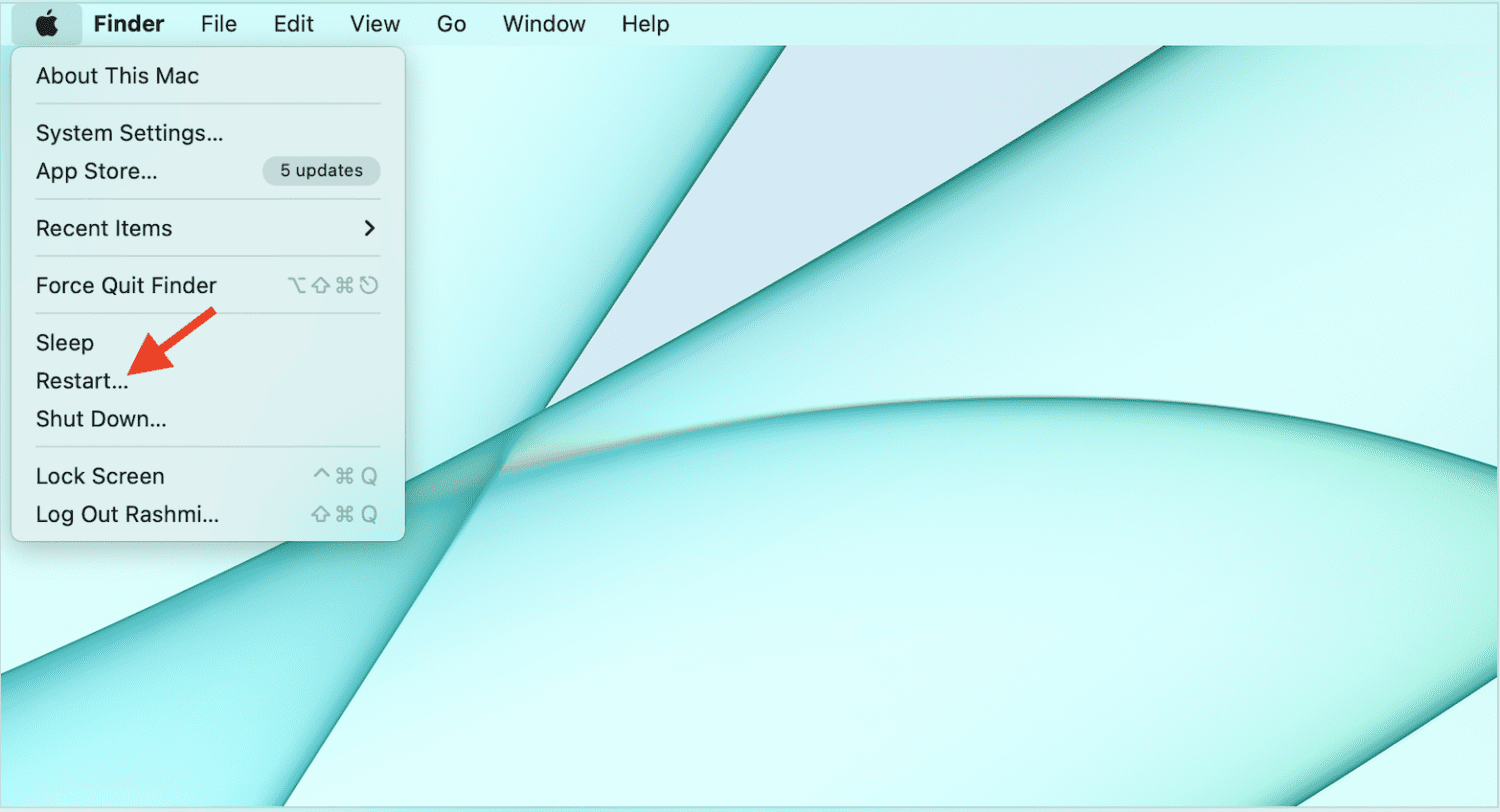
Старият начин за коригиране на нещата, рестартиране на всяко устройство, почти винаги решава проблема. Можете да направите същото с вашия Mac. Просто рестартирайте устройството, за да видите дали проблемът ще бъде отстранен, защото с течение на времето нашите устройства могат да създадат тези незначителни проблеми, ако не е било изключено дълго време.
Проверете батерията на свързаната мишка
Ако мишката ви има прикрепена вътрешна батерия, можете да опитате да проверите дали зарядът й е нисък. Или я сменете, или заредете вашата безжична мишка. Ако използвате USB мишка, можете да опитате да я изключите и след това да я включите.
Използвайте системни предпочитания
Има няколко системни настройки, които можете да промените, за да сте сигурни, че курсорът ви няма да изчезне.
#1. Увеличаване на размера на курсора
Когато отидете в менюто на Apple > Системни предпочитания > Достъпност > Дисплей > Показалец, можете да промените размера на показалеца, за да направите курсора по-голям.
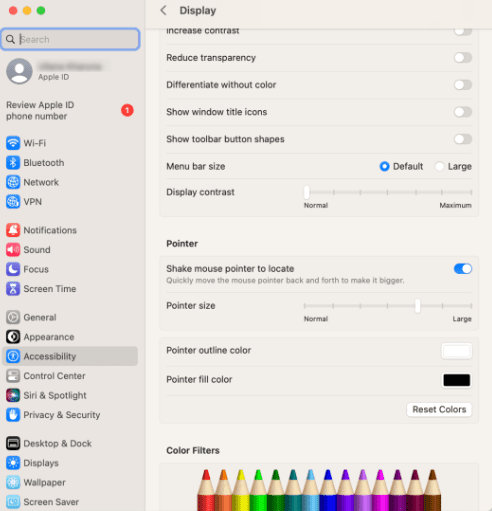
Това ще подобри видимостта на вашата мишка.
#2. Мащабиране на курсора
Искате ли да можете временно да увеличите размера на курсора? Можете да направите това, като отидете в менюто на Apple > Системни предпочитания > Достъпност > Мащабиране и изберете „Разширени” и отидете в раздела Контроли. Оттам изберете Задръжте Control+Option, за да превключите временно увеличението.
#3. Клатя
Както беше обсъдено по-рано, можете временно да увеличите размера на курсора, когато бързо разклатите мишката или преместите пръста си по трекпада.
За да направите това, преминете към менюто на Apple > Системни предпочитания > Достъпност > Дисплей > Показалец и активирайте разклащане на показалеца на мишката, за да го намерите.
След като активирате тези предпочитания, ще бъдете една крачка пред този проблем, когато се случи следващия път.
Като алтернатива можете да помолите Siri да го увеличи, като натиснете Command + Space и кажете „Хей, Siri, увеличете размера на курсора“.
Затворете изпълняваните приложения
Възможно е да има приложения, които могат да потискат курсора на мишката на вашия Mac. За да ги идентифицирате, следете тези приложения, когато възникне този проблем. За някои може да са тежки приложения за редактиране на видео или дори игри.
Веднага след като ги идентифицирате, затворете ги, за да разрешите проблема.
Прочетете също: Лесни начини за деинсталиране на приложения на Mac
Проверете Hot Corners
Въпреки че горещите ъгли помагат много по време на ежедневния ни работен процес и правят нещата удобни, има вероятност те да играят роля в изчезването на курсора.
Ако сте ги активирали, можете да опитате да ги деактивирате, като отидете на System Preferences > Desktop & Screen Saver.
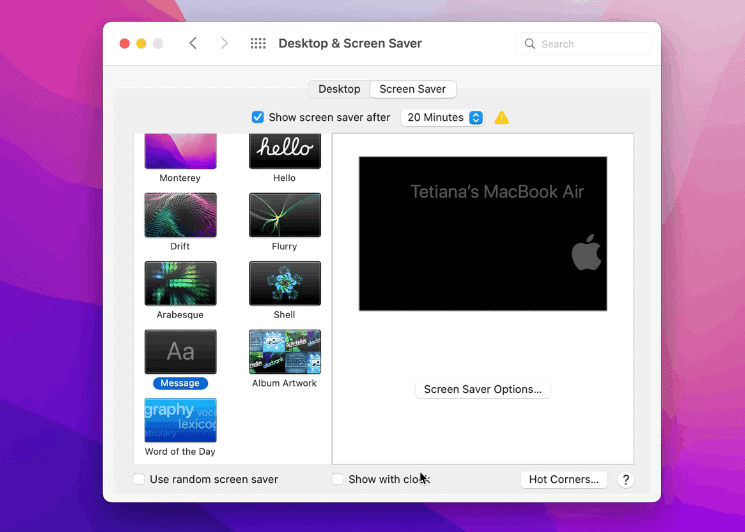
Отидете в раздела Screen Saver и изберете Hot Corners. И накрая, деактивирайте всяко от активираните действия.
Кликнете с десния бутон
Когато щракнете с десния бутон върху тракпада или външната мишка, екранът ще отвори малък прозорец. В резултат на това ще можете да го намерите веднага.
Инструменти за използване, когато курсорът изчезне
Докато разберете решението на проблемите, добра идея е да използвате приложение на трета страна, за да смените временно мишката си. Ето някои от най-добрите.
#1. Дистанционна мишка
Едно много удобно приложение, Remote Mouse, на практика превръща екрана на вашия iPhone и iPad в тракпад, който да използвате като външна мишка за вашия Mac компютър.
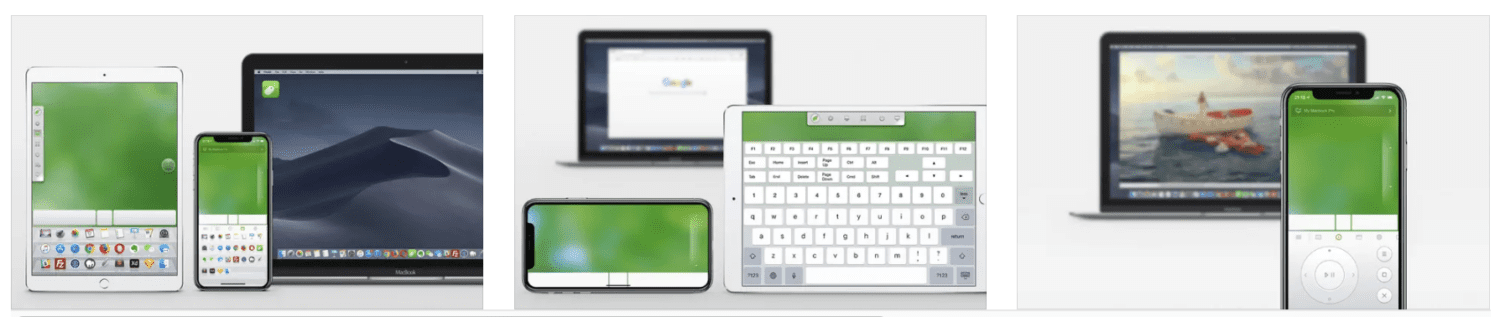
Това е като да имате безжично дистанционно управление, което да замени мишката, клавиатурата и тъчпада.
Ето някои допълнителни функции на това приложение:
- Използвайте бутоните за сила на звука като дистанционно управление
- Задайте парола за връзката
- Опции за захранване като изключване, заспиване, рестартиране и др
- Гласово въвеждане
- Различни преки пътища
- Поддръжка на жироскопичен сензор
Remote Mouse може да се синхронизира чрез Bluetooth и WiFi.
#2. Сървър за мобилна мишка
Сърфирайте в мрежата, преглеждайте снимки и напълно контролирайте своя Mac с Mobile Mouse Server. Това е много полезно приложение, което може да се изтегли на устройства на Apple, за да се използва като мишка.
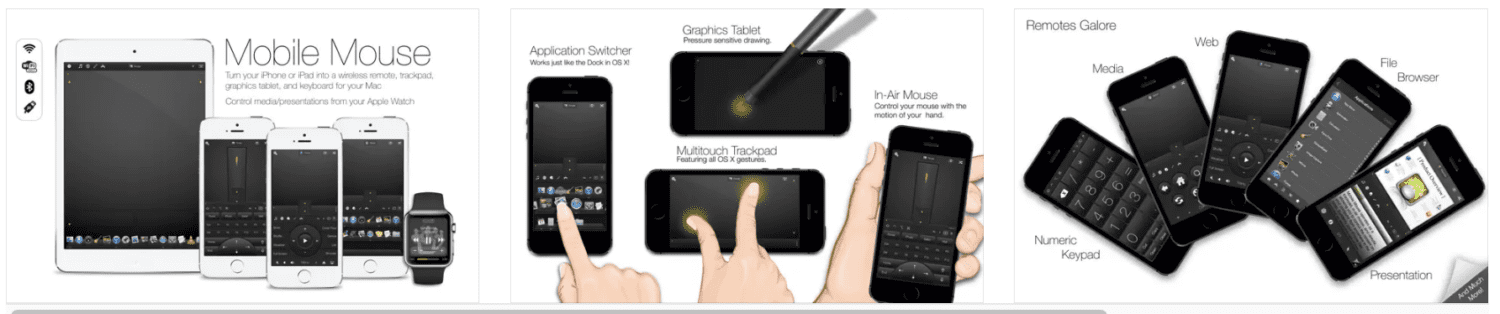
Разполага с жироскоп, който незабавно преобразува движенията на ръцете ви в движения на мишката. Можете също да го използвате като алтернатива на тракпада на вашия компютър.
#3. Отдалечен тракпад
Докато вашият Mac и iPhone са свързани към една и съща WiFi мрежа, можете да използвате Remote Trackpad като клавиатура и тракпад.
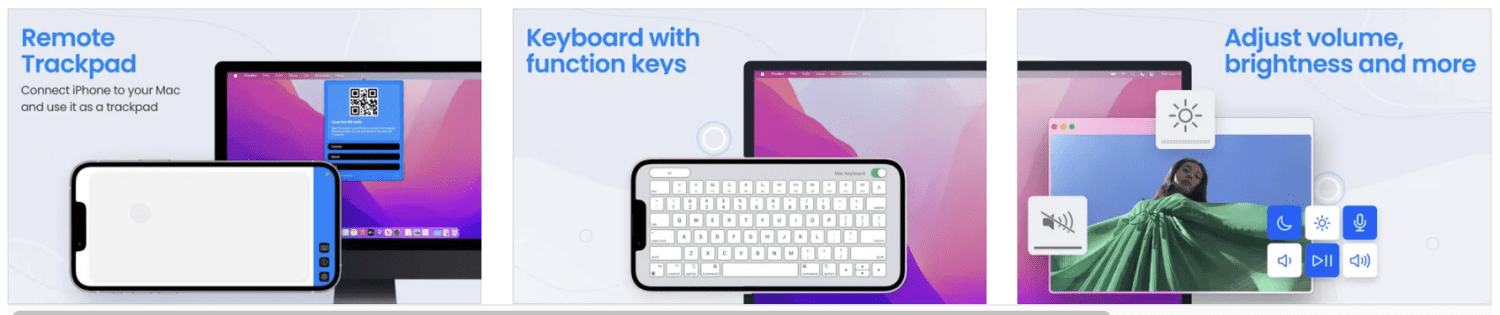
Всичко, което трябва да направите, е да изтеглите приложението на двете устройства и да сканирате QR кода с камерата на вашия iPhone в приложението. Това е достатъчно, за да започнете да използвате екрана си като мишка за вашия Mac.
Заключителни думи
Голямата потребителска база на Mac устройства допринася за факта, че можем лесно да намерим решения на повечето проблеми и проблемът с изчезването на курсора е един пример за това. Горните корекции ще помогнат за решаването на проблема вместо вас за миг.
След това разгледайте терминалните команди на Mac, за да улесните живота си на компютър на Apple.